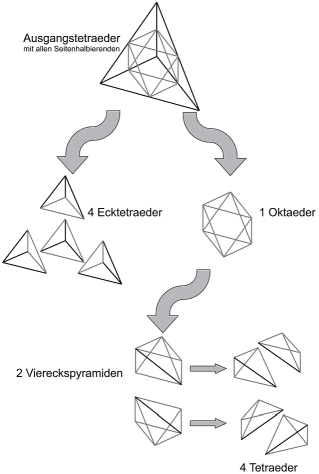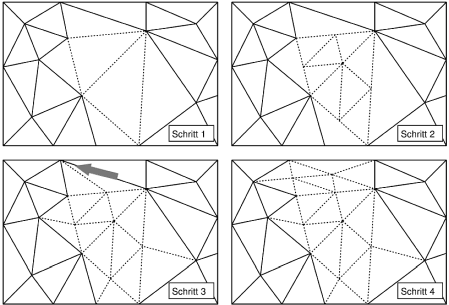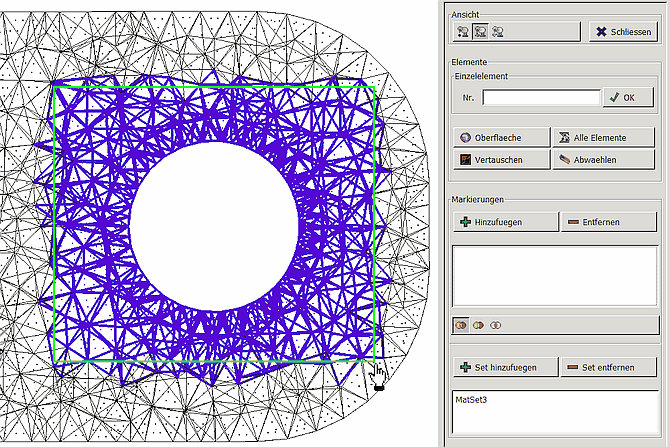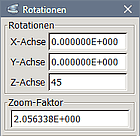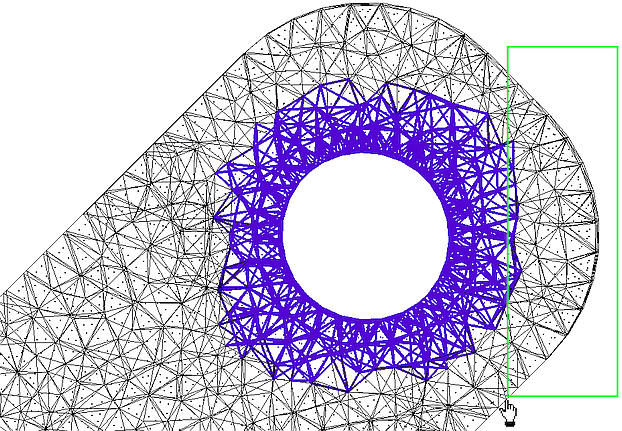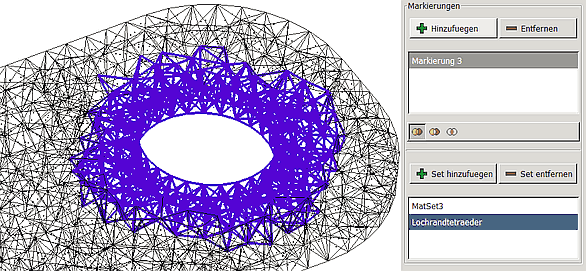Software: FEM - Tutorial - 2D-Bauteil - Tetraederverfeinerung
Die lokale Verfeinerung eines Tetraedernetzes kann im Z88Aurora mittels der Funktion der sogenannten "Tetraeder-Verfeinerung" erfolgen. Das Prinzip wird sowohl im Benutzerhandbuch (ab S.49) als auch im Theoriehandbuch (ab S.135) beschrieben:
- Für jeden zu verfeinernden Bereich muss mittels Element-Picking ein Element-Set definiert werden.
- Alle Tetraeder eines Element-Sets werden nach einem simplen Schema in 8 Tetraeder zerlegt:
- In den Ausgangstetraeder werden alle Seitenhalbierenden eingetragen.
- Entlang der Seitenhalbierenden erfolgt eine Zerlegung in 4 Eck-Tetraeder und 1 Oktaeder
- Der Oktaeder wird entlang der Seitenhalbierenden in 2 Viereckspyramiden zerlegt.
- Die 2 Viereckspyramiden entlang der Seitenhalbierenden jeweils in 2 Tetraeder zerlegt.
Die an den Verfeinerungsbereich angrenzenden Elemente werden anschließend an die veränderte Knotenanzahl angepasst und dementsprechend zergliedert. Hierfür ist ein minimaler Elementwinkel vorzugeben, um einer zu starken Verzerrung vorzubeugen:
Duplizieren und Modifizieren eines Z88Aurora-Projektes
Wir bauen auf dem Modell des Projektes FEM1a_xx auf, indem wir den Lochrand lokal feiner vernetzen bei ansonsten gleicher Konfiguration mit fixiertem Lochrand:
- Die Konfiguration des ursprünglichen Modells sollte durch Modifikation nicht überschrieben werden. Nur dadurch kann man den Vergleich der Analyse-Ergebnisse jederzeit nachvollziehen.
- Deshalb erzeugen wir mit den Mitteln des Betriebssystems eine komplette Kopie des Projekt-Ordners "FEM1a_xx" mit dem Namen "FEM1afein_xx".
- Nach dem Start von Z88Aurora öffnen wir diesen Ordner als Projektmappe. Damit steht der komplette Bearbeitungszustand des Modells zur Verfügung.
Zu verfeinernde Tetraeder als Element-Set definieren
Verfeinert werden sollen die Tetraeder direkt an der Lochwand. Im Sinne einer homogenen Vernetzung am Lochrand ist günstig, dafür mindestens 2 Lagen der ursprünglichen Tetraeder am Lochrand auszuwählen.
Leider wird in Z88Aurora (zur Zeit) nur die Möglichkeit einer Rechteck-Auswahl angeboten. Wie man damit trotzdem näherungsweise eine Kreis-Auswahl realisieren kann, soll im Folgenden beschrieben werden:
- Man wählt zuerst die Draufsicht auf die Lasche und zoomt auf den auszuwählenden Bereich.
- Um auch verdeckte Tetraeder abzubilden aktiviert man die Netz-Ansicht.
- Die Picking-Punkte sollte man stark verkleinern, da sie für die Auswahl nicht benötigt werden.
- Die Rechteck-Auswahl erfolgt durch Aufspannen des Rechtecks mittels linker Maustaste bei gleichzeitig gedrückter <alt>-Taste. Man sollte z.B. an der linken oberen Ecke beginnen und sich diagonal zur rechten unteren Ecke bewegen. Dabei werden schrittweise die bereits umfassten Tetraeder eingeblendet.
- Ausgewählt werden alle Tetraeder unter dem Rechteck (auch die im Material):
- In den nächsten Schritten geht es darum, diese Rechteck-Auswahl auf eine näherungsweise Kreis-Auswahl zu reduzieren.
- Dazu drehen wir die Ansicht unter Beibehaltung des aktuellen Zoomfaktors um 45° um die Z-Achse.
- Eine Rechteck-Abwahl funktioniert bei gleichzeitig gedrückter <Hoch>-Taste.
- Beim Aufspannen des Rechtecks werden dann schrittweise die bereits umfassten Tetraeder ausgeblendet.
- Durch sequentielle Abwahl der vier Eckbereiche bleibt eine Achteck-Auswahl übrig, welche man schon recht gut einer Kreis-Auswahl entspricht:
- Das Aufspannen des Rechtecks sollte von außen nach innen (zum Loch hin) erfolgen. Am Beispiel des obigen Bildes würde man den Cursor zuerst nach unten ziehen und sich dann horizontal langsam in Richtung Loch bewegen.
- Leider existiert im Z88Aurora keine Undo-Funktion. Deshalb muss man bei der Abwahl der Eckbereiche sehr vorsichtig vorgehen. Im Worst Case muss man alle Tetraeder wieder abwählen und erneut mit der Auswahl beginnen!
Ist man mit der Auswahl zufrieden, fügt man sie als Markierung hinzu, aus welcher man durch "Set hinzufügen" die Menge der "Lochrandtetraeder" definiert:
Sicherungskopie erzeugen (Wichtig!):
- In den aktuellen Projekt-Zustand haben wir bereits viel Arbeit investiert. Dieser Zustand kann durch eine ungünstige Konfiguration der sich anschließenden Netzverfeinerung zerstört werden!
- Deshalb beenden wir Z88Aurora und erstellen eine vollständige Kopie des Projekt-Ordners FEM1_Z88Fein_xx. Bei Bedarf kann der Inhalt des kopierten Ordners einfach wieder den Inhalt des Originalordners ersetzen!
Vernetzung mit lokaler Tetraederverfeinerung
Im Praeprozessor-Seitenmenü findet man für die Vernetzung die Button "Tetraeder" und "Superelemente":
- Die "globale" Tetraeder-Vernetzung als Voraussetzung für die lokale Verfeinerung haben wir bereits mittels einen der beiden Freemesher (Netgen bzw. Tetgen) vorgenommen.
- Hinter dem Button "Superelemente" verbirgt sich nicht nur die strukturierte Vernetzung, sondern alle Funktionen des Z88N-Netzgenerators. Dazu gehört unter anderem auch der Tetraederverfeinerer.
- Existiert bereits ein Tetraeder-Netz, so gelangt man dort sofort in das Seitenmenü dieses Tetraederverfeinerers:
......